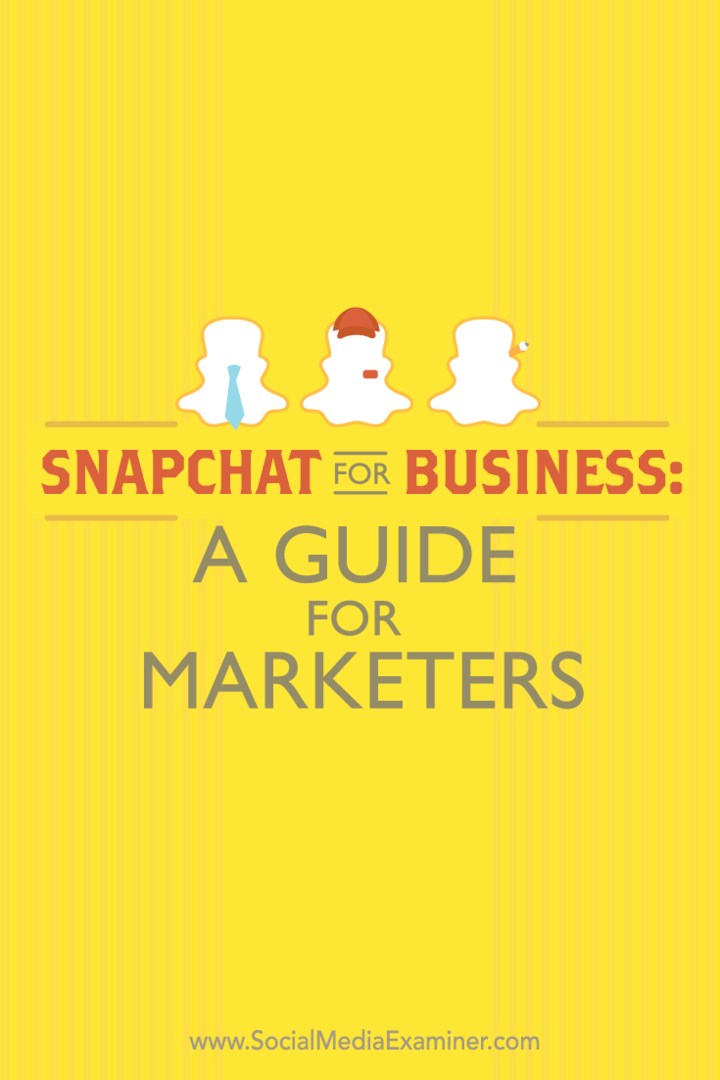Snapchat pro firmy: Průvodce pro obchodníky: zkoušející sociálních médií
Snapchat Reklamy Snapchat / / September 25, 2020
 Už jste slyšeli o Snapchatu?
Už jste slyšeli o Snapchatu?
Chcete jej použít ke spojení se svými zákazníky?
Snapchat je mobilní aplikace, která vám umožňuje posílat veřejné nebo soukromé snímky obrázků a videa lidem ze smartphonu.
V tomto článku budete objevte, jak používat Snapchat‘funkce pro spojení se svými zákazníky.
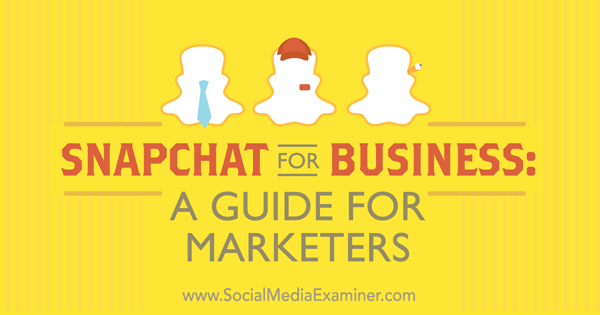
Demografické Snapchat
Než se ponoříme do toho, jak mohou firmy Snapchat používat, pojďme se krátce podívat na demografické údaje Snapchatu, které poskytuje Snapchat reklamy strana.
- Snapchat má 100 milionů aktivních denních uživatelů.
- 86% uživatelů Snapchatu spadá do věkové skupiny 13–37 let.
- Na Snapchatu se každý den sleduje více než 5 miliard videí.
Za zmínku stojí také minimální rozpočet pro reklamu na Snapchatu v poslední době upustil od 700 000 $ do 100 000 $. Proto se prozatím, pokud nejste velkou značkou, musíte soustředit na rozšiřování publika a organické sdílení obsahu s nimi.
# 1: Nastavte svůj účet Snapchat
Prvním krokem k používání Snapchatu pro vaše podnikání je nastavení účtu Snapchat. K tomu musíte

Nejprve budete vložte svou e-mailovou adresu, heslo a datum narození.
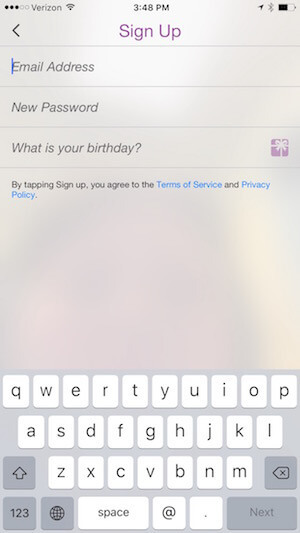
Pak budete vyberte své 15místné uživatelské jméno. To je něco, co lidé budou muset zadat, aby vás našli, pokud nemají váš snapcode (o kterém budu hovořit v sekci o budování publika). Chcete tedy z něj udělat něco, na co si lidé při hledání vašeho podnikání automaticky pomyslí, například tacobell, grubhub, wwe, philadelphiazoo nebo něco podobného.
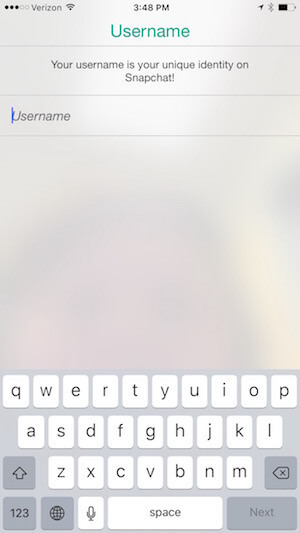
Jakmile si vyberete své uživatelské jméno pro Snapchat, budete vyzváni k zadání Vložte své telefonní číslo. Lidé, kteří mají ve vašem seznamu kontaktů vaše telefonní číslo, vás pomocí něj budou moci najít, pokud tuto možnost nezměníte ve svém nastavení.
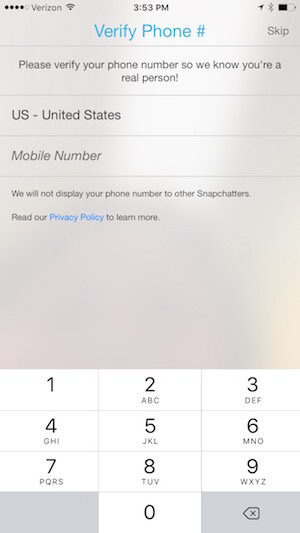
Jakmile si vytvoříte účet, dostanete se na obrazovku, kde můžete začít vytvářet snímky a příběhy, kterým se budu podrobněji věnovat později. Než to začnete dělat, chcete klepnutím na ikonu duchů v horní části obrazovky nakonfigurujte zbývající nastavení profilu.

Na následující obrazovce klepněte na ikonu kolečka nastavení vpravo nahoře.
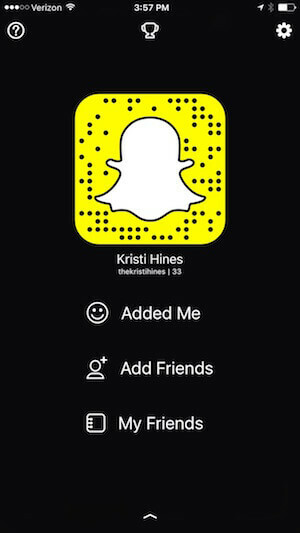
Zadejte své jméno do svého nastavení. Můžete také zadejte nebo aktualizujte své mobilní telefonní číslo a e-mailovou adresu.
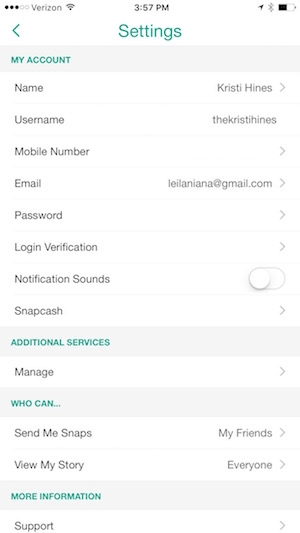
Pokud nechcete, aby vás lidé našli na základě vašeho telefonního čísla, klepněte na své číslo a přepněte možnost umožňující přátelům, aby vás našli.
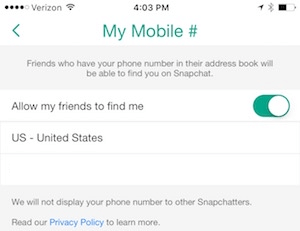
V části Kdo může... nakonfigurujte si nastavení ochrany osobních údajů pro to, kdo vám může posílat snímky a kdo může zobrazit váš příběh. Jako firma možná budete chtít začít tím, že všem umožníte, aby vám zasílali snímky, a všem umožníte zobrazit váš příběh.
Pokud začnete dostávat vulgární nebo nevhodné snímky, možná budete chtít změnit svá nastavení povolit vám posílat snímky pouze přátelům (lidem, které přidáte), a přidat jako přátele pouze lidi, kterým důvěřujete.
# 2: Přidejte přátele pro inspiraci
Pokud jste na Snapchatu noví, budete si chtít pro inspiraci přidat přátele. Když si na Snapchat přidáte lidi jako přátele, uvidíte jejich nejnovější příběhy (podle jejich nastavení) a umožníte jim, aby vám posílali snímky.
Nebudou moci zobrazit vaše příběhy, dokud si vás nepřidají jako přítele, a na základě jejich nastavení jim budete nebo nebudete moci zasílat snímky.
Začněte klepnutím na ikonu duchů v horní části obrazovky a zobrazte možnosti přidávání přátel. Na následující obrazovce uvidíte možnost Přidat přátele.
Když vás klepněte na Přidat přátele, máte čtyři možnosti.
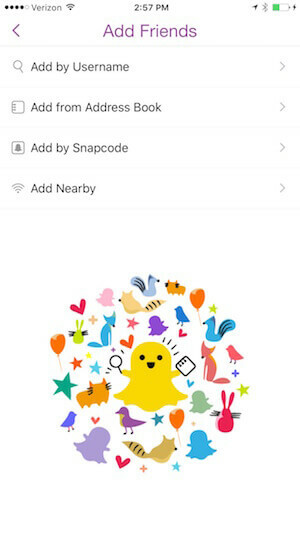
Nejprve můžete zadejte konkrétní uživatelská jména lidí, které znáte přidat je jako přátele. Můžeš hledat na Googlu a zjistit, zda jsou vaše oblíbené značky nebo celebrity na Snapchatu. Můžete také prohledejte sociální sítě a najděte uživatele Snapchatu.
Můžete například provést následující vyhledávání na Facebooku a poté klepnutím na tuto možnost zobrazit více příspěvků od přátel nebo skupin a najít lidi, které znáte, na Snapchatu.
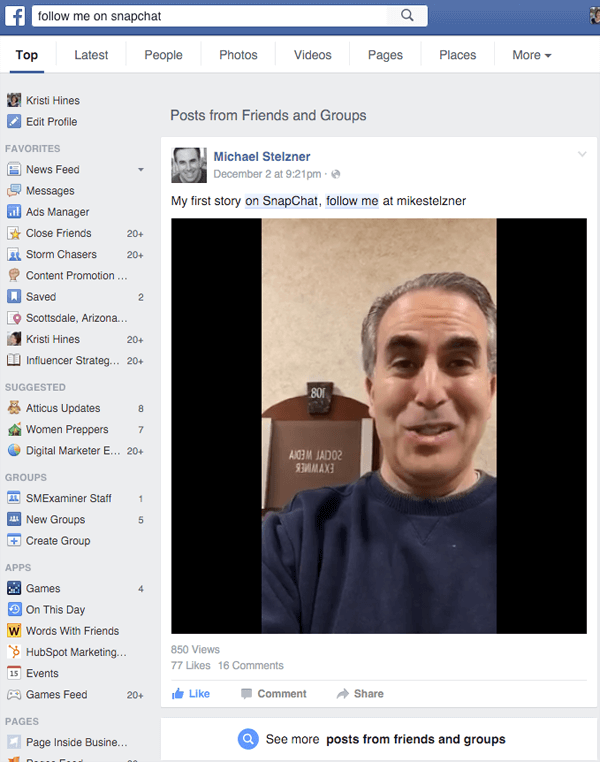
Nebo můžete pokračovat v posouvání a zobrazit veřejné příspěvky, kde lidé a značky sdílejí své uživatelské jméno pro Snapchat.
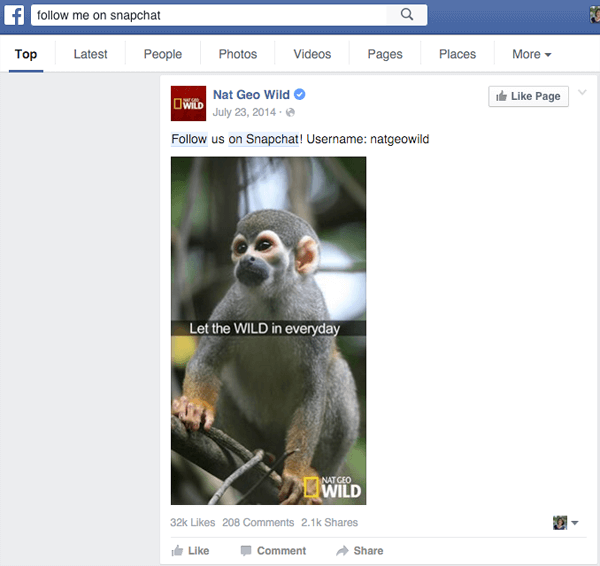
Stejnou věc můžete vyhledat na Twitteru a pomocí Další možnosti můžete vyhledat uživatelská jména od lidí, které sledujete, nebo od všech.
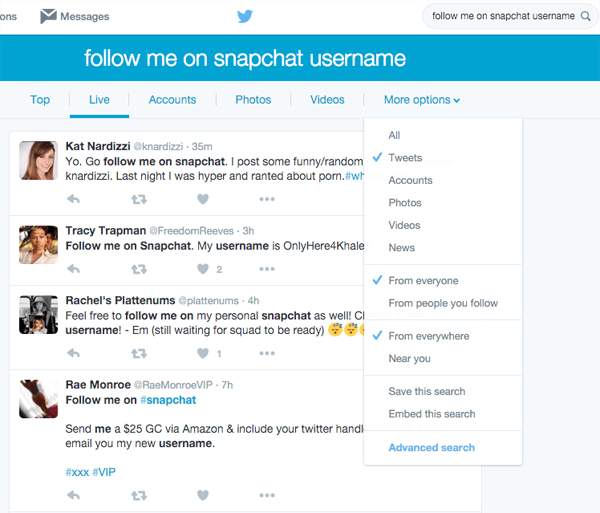
Můžete také hledat Google+. V novém rozložení se příspěvky, které odpovídají vašemu vyhledávání, zobrazí za komunitami, lidmi a stránkami.
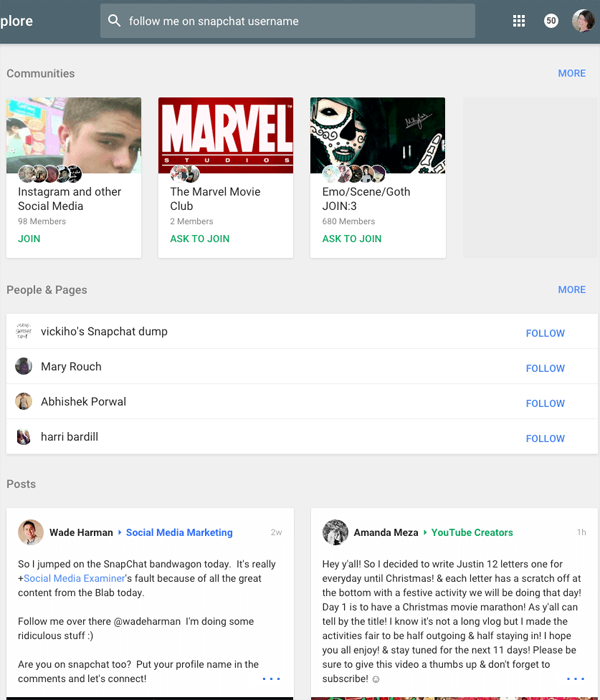
Kromě vyhledávání uživatelských jmen lidí na Snapchatu najdete při vyhledávání na sociálních médiích také spoustu kódů snap. Jedná se o duchové, někdy přizpůsobené fotografiemi uživatele Snapchatu.
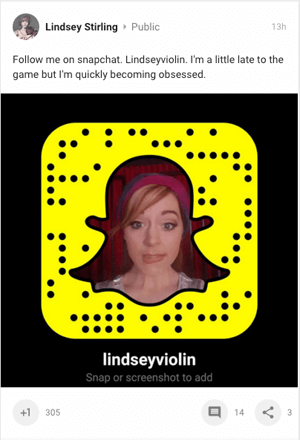
Weby jako Snapcodes také sdílejí desítky veřejně sdílených snapcodes pro značky, celebrity, politiky, sportovní hvězdy a další.
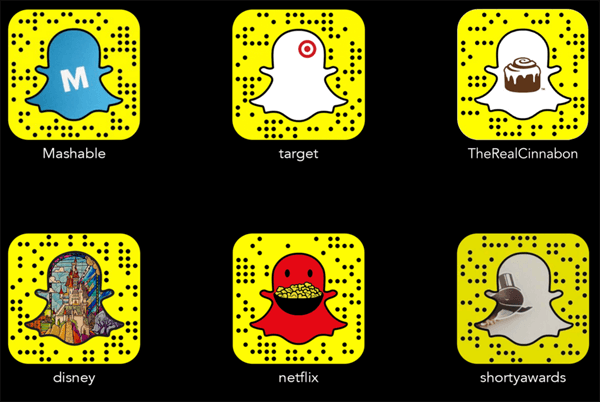
Když vás najít snapcodes jako ty výše, pořídit snímek obrazovky nebo uložit obrázky do telefonu.
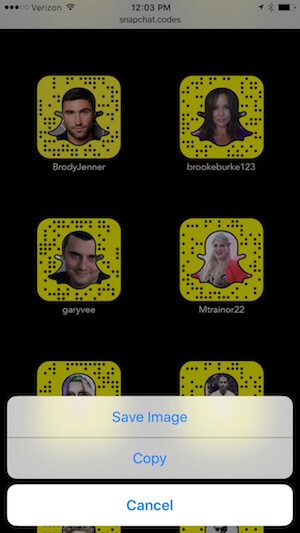
Potom můžeš vyberte možnost Přidat pomocí Snapcode. Zobrazí se nejnovější fotografie uložené v telefonu.
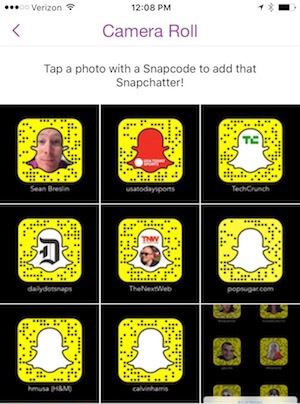
Klepněte na snapcodes‘zachránil jsem takže Snapchat je může skenovat a pozvat vás na přidejte tyto uživatele do svého seznamu přátel.
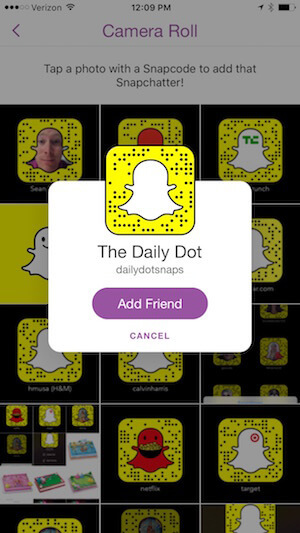
Kromě uživatelských jmen a kódů snapcodes můžete přidejte si přátele tím, že necháte Snapchat projít telefonem‘seznam kontaktů nebo adresář. Snapchat vám ukáže uživatele, jejichž počet se shoduje nebo vám umožní pozvat lidi na Snapchat.
Nakonec, pokud jste během síťové události se skupinou lidí, můžete všechny pozvat, aby klepli na možnost Přidat v okolí. To umožní každému přidat se na Snapchat.
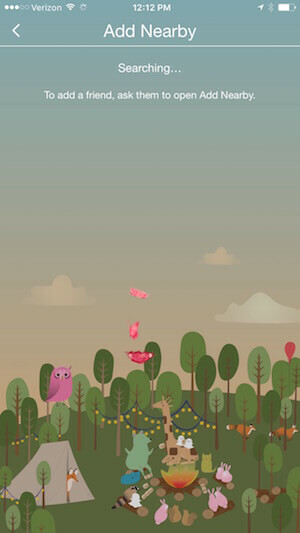
Najít příběhy
Jakmile si na Snapchatu přidáte lidi jako přátele, můžete klepněte na tři řádky nebo číslo v pravém dolním rohu obrazovky nebo přejeďte vlevo.
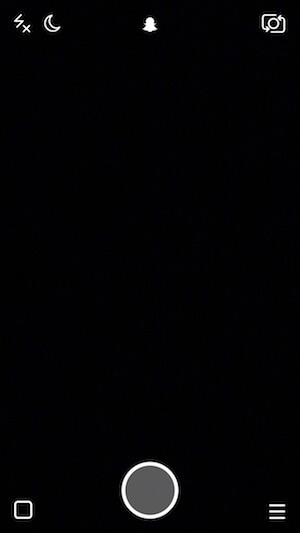
Tím se dostanete na stránku Příběhy. Tady budete vyhledejte příběhy sdílené vašimi přáteli v části Nedávné aktualizace.
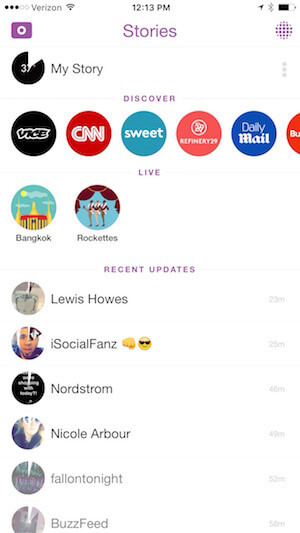
Přemýšlejte o tom jako o svém zpravodajském kanálu Snapchat, protože ano zobrazit veřejné aktualizace od těch uživatelů, které jste‘přidal jsem se jako přátelé.
Pamatujte, že příběhy v části Objevit a Živě pocházejí od inzerentůa funkce, které mají k dispozici, se výrazně liší od funkcí, které máte k dispozici při sdílení příběhů. O tom, jak to udělat, budeme diskutovat později v příspěvku.
Jako ty zobrazit příběhy, můžeš "rychle vpřed” skrz ně klepnutím na obrazovku. Můžete také přejetím prstem dolů, pokud chcete příběh opustit, aniž byste jej dokončili. Pokud je někdo k dispozici pro chat, uvidíte jej ve spodní části obrazovky.
# 3: Budujte své publikum
Když si na Snapchat přidáte lidi jako přátele, budou upozorněni v sekci Přidáno já poté, co klepnou na ikonu duchů v horní části jejich obrazovky. Poté mají možnost přidat si vás také jako přítele klepnutím na + vedle vašeho uživatelského jména.
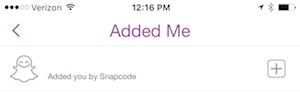
Přidávání dalších mezi přátele je první způsob, jak začít budovat své publikum Snapchat, podobně jako u taktiky „následovat na Twitteru, kterou budete následovat“. Dalším způsobem je pořídit snímek snapcode, který se zobrazí, když klepnete na ikonu duchů v horní části obrazovky. Tento obrázek můžete v telefonu oříznout a zobrazit svůj snapcode, uživatelské jméno a Snapchat skóre.
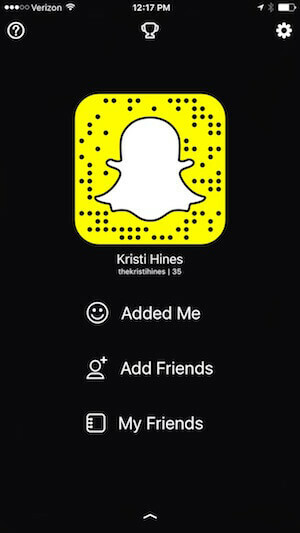
jestli ty klepněte na svůj snapcode, máte možnost pořiďte si selfie a vyplňte ducha. Snapchat pořídí pět vašich fotografií, které se promění v animovaný GIF.
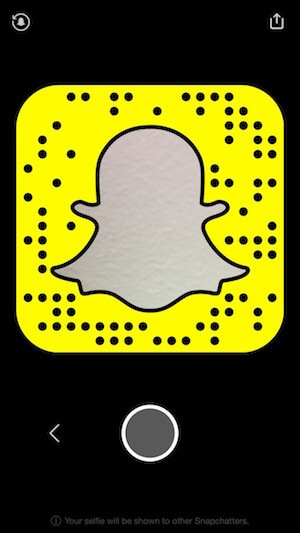
Pokud se vám nelíbí, můžete klepnutím na ikonu vrátit ducha vlevo nahoře změnit zpět na výchozího bílého ducha.
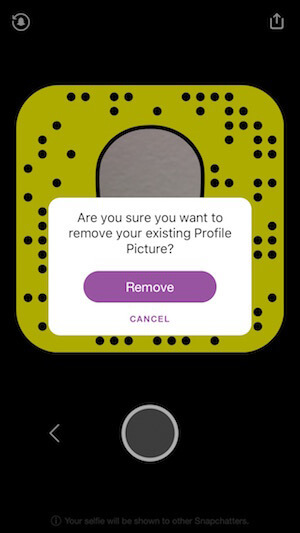
Můžete také stáhněte si snapcode z webu v prohlížeči na ploše přihlášením ke svému účtu. V tomto souboru získáte průvodce úpravami snapcodes a verzí PNG a SVG, které můžete použít vytvořte vlastní kód snapcode s obvyklou profilovou fotografií, firemní logo nebo jiný obrázek v prostoru duchů. K tomu budete potřebovat nástroj pro úpravy obrázků.
Uživatelé počítačů Mac mohou v náhledu otevřít snapcode a další obrázek. Vyberte druhý obrázek (svou profilovou fotografii, logo atd.), Zkopírujte jej a poté vložte do svého snapcode.
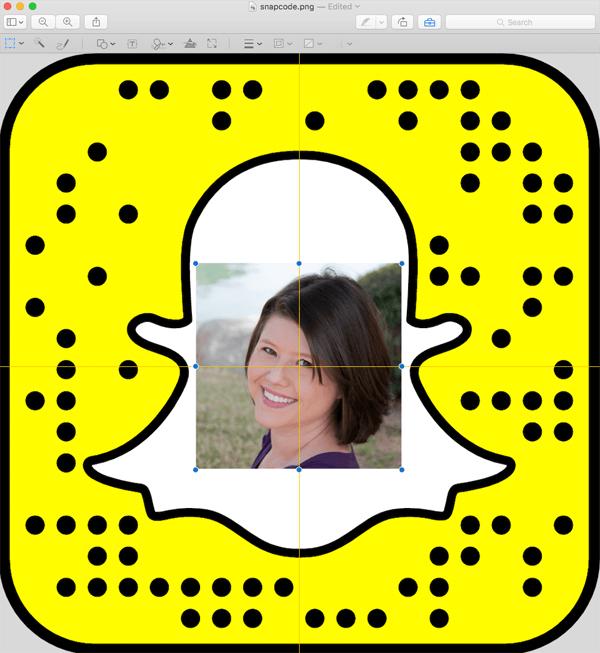
Případně můžete použít jednoduchý bezplatný nástroj pro úpravy fotografií, jako je Gimp vyberte bílou v obrázku a zprůhledněte ji vybarvením na Alfa (zjistěte, jak na to tady).
Dále otevřete svou profilovou fotku nebo jinou fotografii, ujistěte se, že je menší než velikost obrázku snapcode (1024 x 1024), a vložte jej do obrázku snapcode. Poté použijte možnost Zvýšit vrstvu (v nabídce Vrstva> Zásobník).
To by měl být výsledek, jakmile přesunete obrázek na správné místo.
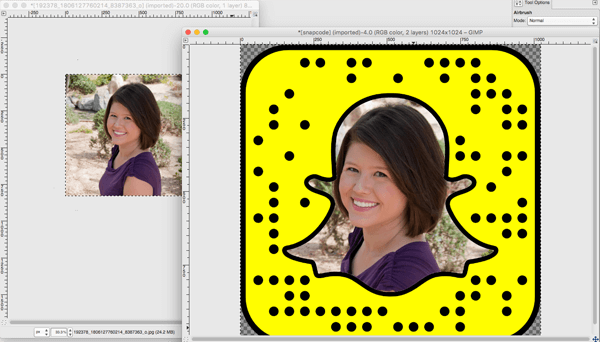
Teď můžeš sdílejte svůj vlastní kód snapcode na svých dalších sociálních sítích, abyste povzbudili ostatní uživatele Snapchat, aby vás sledovali. Navrhuji ti sdílejte snapcode a své uživatelské jméno, aby vás lidé mohli snadno přidat.
Získejte marketingové školení YouTube - online!

Chcete zlepšit své zapojení a prodej na YouTube? Poté se připojte k největšímu a nejlepšímu shromáždění marketingových odborníků YouTube, kteří sdílejí své osvědčené strategie. Dostanete podrobnou živou instrukci zaměřenou na Strategie YouTube, tvorba videa a reklamy YouTube. Staňte se marketingovým hrdinou YouTube pro svou společnost a klienty při implementaci strategií, které mají ověřené výsledky. Toto je živé online školení od vašich přátel v Social Media Examiner.
KLIKNĚTE ZDE PRO PODROBNOSTI - VÝPRODEJ UKONČÍ 22. ZÁŘÍ!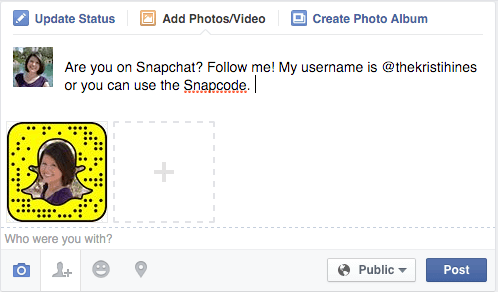
Můžete také přidat své uživatelské jméno a svůj vlastní kód snapcode na svůj web ve zvláštním příspěvku na blogu nebo na stránce O nás nebo Následovat nás, abyste povzbudili návštěvníky webových stránek, aby vás sledovali na Snapchatu.
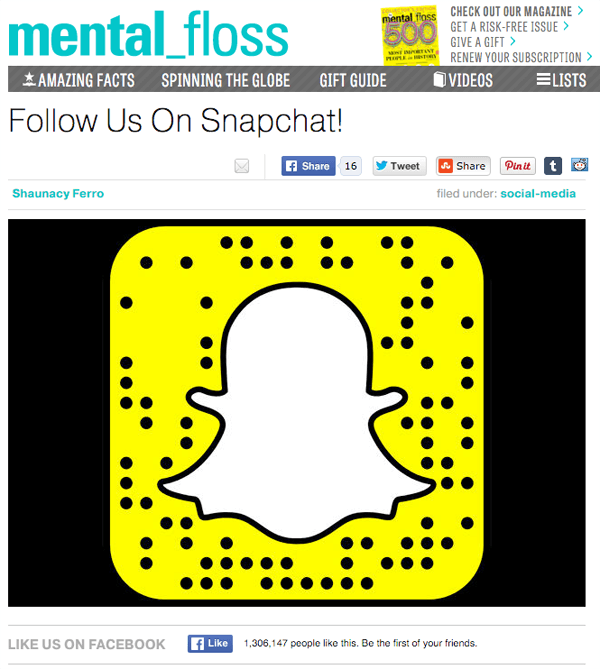
Možná budete chtít změnit svou profilovou fotografii na Facebooku, Twitteru a dalších sítích, aby uživatelé Snapchatu mohli najít váš snapcode při budování publika Snapchat.

Můžeš zobrazit lidi, kteří si vás přidali jako přítele na Snapchat, klepnutím na ikonu duchů v horní části obrazovky a následným klepnutím na Přidáno já. Když získáte nové přátele, uvidíte počet.
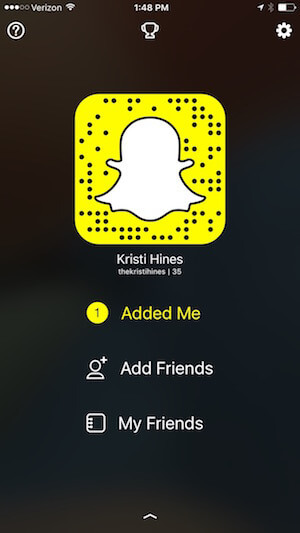
Rozhodnutí o přátelství s někým zpět by mělo být založeno na tom, zda chcete mít možnost zobrazit jeho příběhy a zda chcete, aby s vámi mohl chatovat nebo vám posílat snímky.
Při procházení seznamu přátel si všimnete, že někteří uživatelé mají emojis podle svých uživatelských jmen. Pokud jsou emodži přímo vedle jejich uživatelského jména, představuje to konkrétní úspěch, jako je například 100x přichytávání sem a tam s někým.
Pokud jsou napravo od jména, jedná se o emodži přidané Snapchatem k poznámce ověřené účty Snapchat pro celebrity a značky.
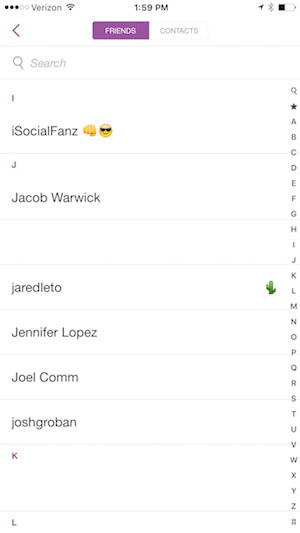
Další informace o tom, co jednotlivé emodži znamenají, se dozvíte v Emojipedia pro Snapchat.
# 4: Vytváření příběhů a odesílání snímků
Existují dva způsoby, jak si ponechat publikum zaujato s vaší firmou na Snapchatu: vytváření příběhů a zasílání snímků. Představte si příběhy, jako jsou veřejné tweety, které lidé, kteří si přidali váš účet Snapchat jako přítele, mohou vidět ve svých příbězích v části Poslední aktualizace.
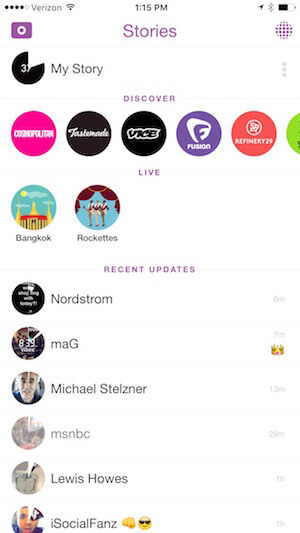
Všechny fotografie nebo videa, které přidáte do svého příběhu, budou sloučeny do jedné aktualizace, kterou si vaši přátelé budou moci zobrazit neomezeně často, dokud fotografie a videa nevyprší za 24 hodin. To samozřejmě předpokládá, že jste všem umožnili prohlížet si vaše příběhy v Nastavení.
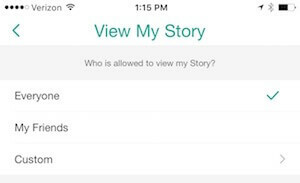
Snaps jsou spíš jako soukromé zprávy. Jsou určeny k tomu, aby byly sledovány pouze jednou, i když snímky můžete přehrát jednou do 24 hodin.
Chcete-li vytvářet příběhy nebo posílat snímky, fotografujte nebo nahrávejte 10sekundové video na Snapchatu pomocí aplikace. Za prvé, blesk zapnete pomocí ikon vlevo nahoře (V případě potřeby) nebo vyberte den / noční režim.
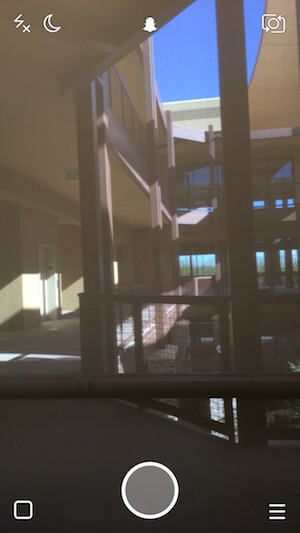
Na Vyfoť, klepněte na kruh v dolní části obrazovky.
Možnosti úpravy a zveřejňování fotografií
Pokud pořídíte fotografii, máte několik možností, jak ji upravit.
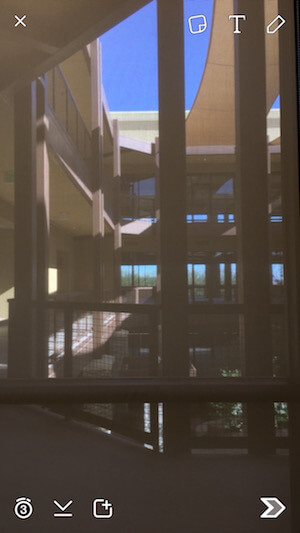
Vpravo nahoře můžete klepnutím na ikony přidáte emodži, přidat text nebo nakreslit fotografii.
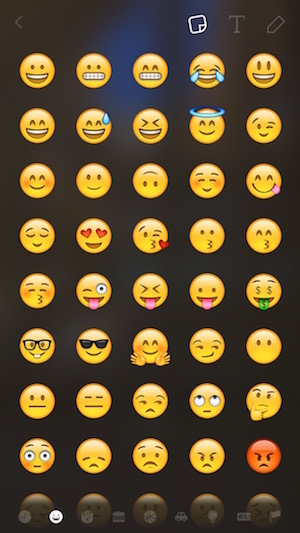
jestli ty přejeďte doleva na fotografii, vy viz možnosti filtru. Můžeš pomocí filtrů upravte kontrast a zbarvení fotografie, přidat časové razítko nebo přidat rámečky podle vaší polohy.
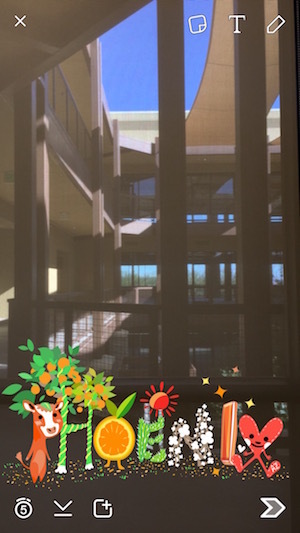
Klepnutím na ikony vlevo dole určete, kolik sekund fotografie zůstane na obrazovce, stáhněte si fotografii do telefonu nebo ji automaticky přidejte do svého příběhu.
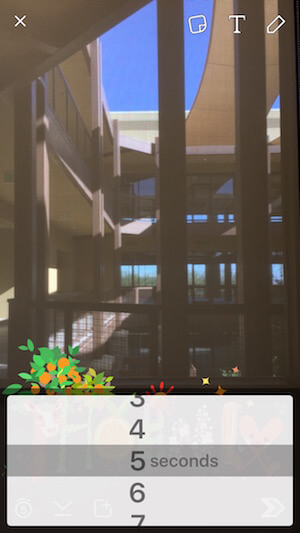
Klepněte na ikonu vpravo dole a vyberte, zda chcete přidat fotografii do svého veřejného příběhu, nebo ji poslat soukromě k jednomu nebo více lidem jako hračka. Upozorňujeme, že pokud vás přítel nesleduje a nemá nakonfigurována svá nastavení, aby získal snímky od všech, váš snímek nebude doručen.
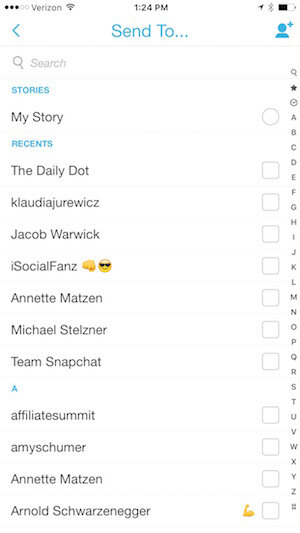
Možnosti sdílení fotografií
Případně, pokud chcete sdílet fotku pořízenou mimo Snapchat, můžeš pošlete fotografii na Snapchat. Pro uživatele iPhone vyhledejte fotografii v roli fotoaparátu a pomocí možnosti Odeslat ji odešlete na Snapchat.
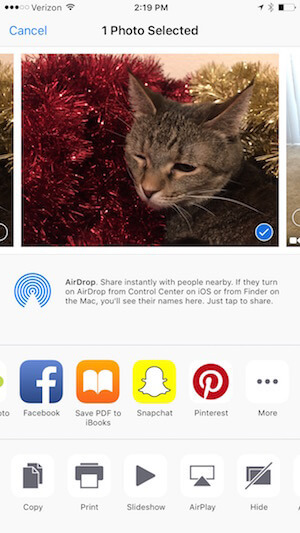
Všimněte si, že když to uděláte, možnosti úprav se omezí pouze na přidání textu nebo kreslení na fotografii a její odeslání jako snímek. Fotografie, které jste pořídili mimo Snapchat, nelze sdílet jako součást vašeho příběhu.

Možnosti úpravy videa a zveřejňování příspěvků
Na nahrávat video, klepněte a podržte kruh ve spodní části obrazovky, dokud nedokončíte nahrávání.
Pokud pořizujete video, máte podobné možnosti jeho úpravy.
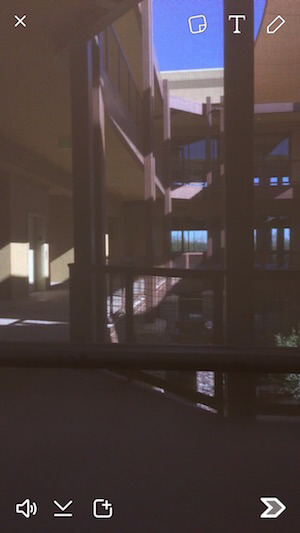
U videí máte možnost v levé dolní části rozhodnout, kolik sekund obraz na obrazovce zůstane, máte možnost zapnout nebo vypnout zvuk zaznamenaný ve videu.
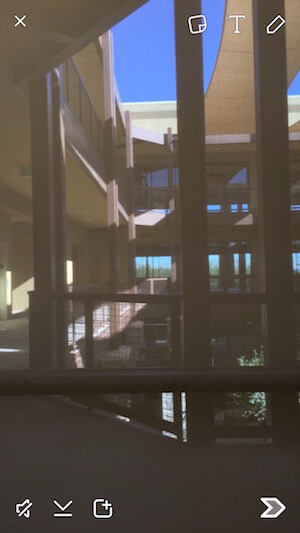
Pokud v hudebním přehrávači telefonu přehráváte hudbu, bude nahrávána spolu s videem.
Klepnutím na ikonu vpravo dole můžete vybrat, zda chcete přidat video do svého veřejného příběhu, nebo jej odeslat soukromě k jednomu nebo více lidem jako hračka. Upozorňujeme, že pokud vás přítel nesleduje a nemá nakonfigurovaná nastavení pro získávání snímků od všech, váš snímek nebude doručen.
Kromě přidání videí do příběhu nebo jejich odeslání jako snímků můžete také přidat video do živých příběhů, pokud‘jsou na stejném místě jako a událost. Další informace o této možnosti tady.
Podpora zapojení
Pokud chcete ve svém příběhu zaujmout fotografie nebo videa, můžete použijte textové nebo kreslicí nástroje a požádejte lidi, aby pořídili snímek obrazovky a sdíleli jej, nebo přejetím prstem nahoru chatovali.
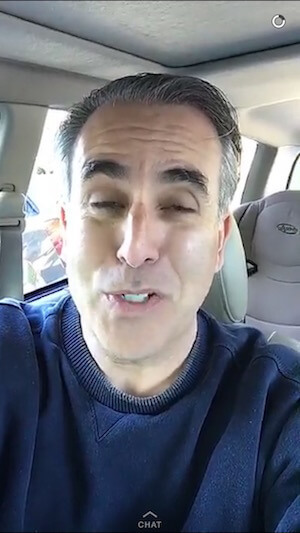
Můžeš klepnutím na pole nebo číslo v levé dolní části obrazovky fotoaparátu zobrazíte snímky a zprávy chatu, které vám byly zaslány.
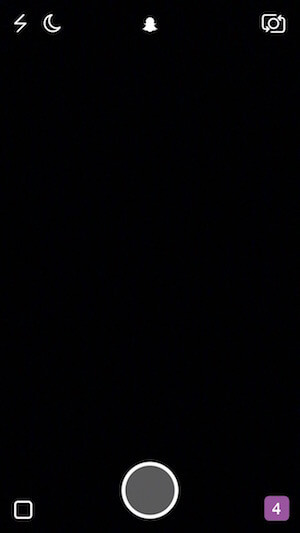
Pokud je vaše nastavení nakonfigurováno tak, aby přijímalo snímky pouze od přátel, lidé, které jste nepřidali jako přítele, s vámi nebudou moci chatovat.
Můžete také získávejte trofeje na Snapchatu na základě vaší aktivity, například zasažení konkrétního skóre nebo zaslání konkrétních typů snímků. Tuto příručku si můžete přečíst na Huffington Post, jak na to odemkněte Snapchat trofeje. Můžeš zobrazte své aktuální trofeje klepnutím na ikonu trofeje v horní části obrazovky.
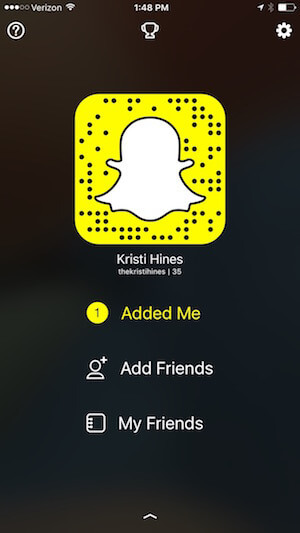
# 5: Upravte svůj příběh a zobrazte Analytics
Když odešlete snímek, je doručen téměř okamžitě; proto nemáte žádné možnosti jej upravit. Když do příběhu přidáte fotografie a videa, máte několik možností.
Váš příběh se vždy objeví v horní části oblasti Příběhy. Platnost každé přidané fotografie nebo videa vyprší po 24 hodinách. Množství času, které vaši přátelé mají na to, aby si prohlédli váš příběh, je dáno tím, jak plný je kruh.
jestli ty klepněte na tečky vpravo od vašeho příběhu, vy budete podívejte se na analytiku příběhu.
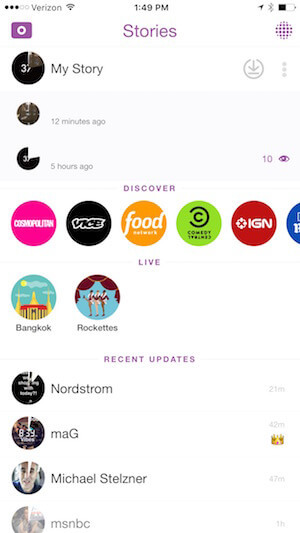
Můžeš klepnutím na šipku, která se zobrazí vedle vašeho příběhu, jej stáhnete jako video, než vyprší jeho platnost, abyste jej mohli sdílet jinde pokud se rozhodnete.
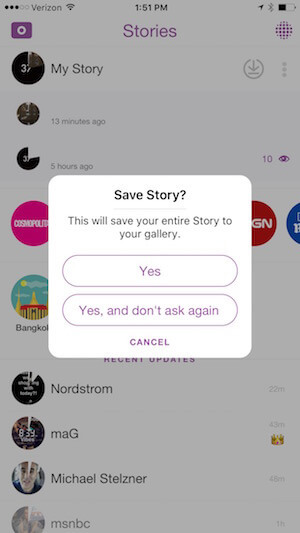
Když vás klepněte na jednotlivý obrázek nebo video ve svém příběhu, můžeš klepnutím na ikony vlevo zobrazíte, kdo si prohlédl váš příběh a kdo pořídil snímek obrazovky té části příběhu.
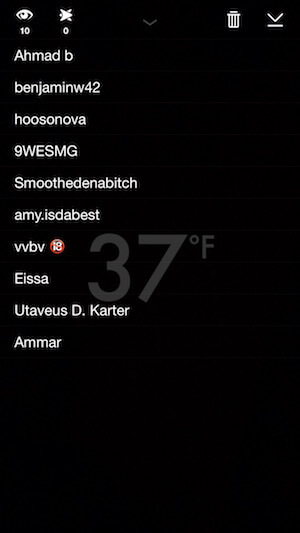
Můžete také pomocí ikon napravo odstraníte jednotlivý obrázek nebo video z příběhu nebo jej uložíte do telefonu.
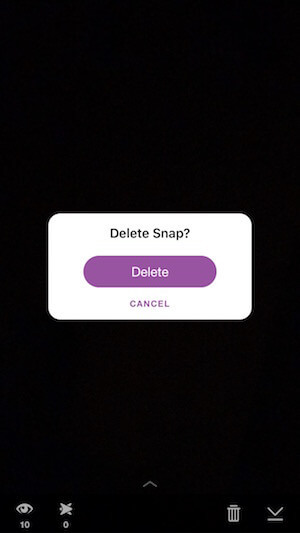
# 6: Chatujte se svými přáteli
Kromě odesílání snímků můžete také chatovat s přáteli na Snapchatu. Udělat toto, klepněte na pole nebo číslo v levé dolní části obrazovky. Pak klikněte na chatovací pole vlevo nahoře.
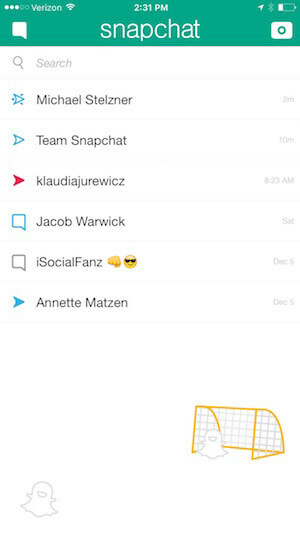
Když vyberete přítele, se kterým chcete chatovat, máte dvě možnosti. Pokud je ikona fotoaparátu vpravo dole žlutá, můžete odešlete snímek zadáním nějakého textu a kliknutím na žlutou ikonu.
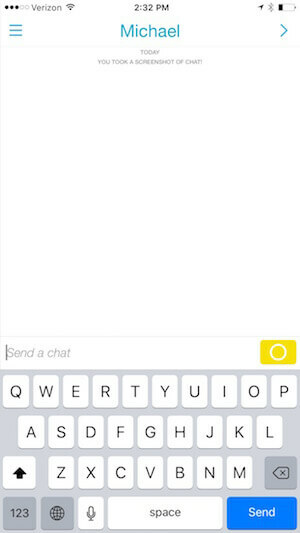
Poté budete moci odeslat obrázek nebo video s textem.
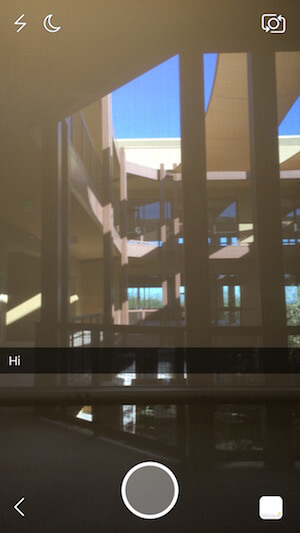
Pokud je ikona fotoaparátu vpravo dole modrá, váš přítel je také na Snapchatu. To znamená, že můžete videochat se svým přítelem klepnutím a podržením ikony modré kamery. Další informace o funkcích videochatu tady.
# 7: Vytváření a stahování obsahu
Chcete začít posílat snímky lidem, ale nejste si jisti, co poslat? Snapchat ve skutečnosti nabízí způsob, jak vyčistit obsah. Jednoduše klepněte na jeden z příběhů v sekci Objevit.
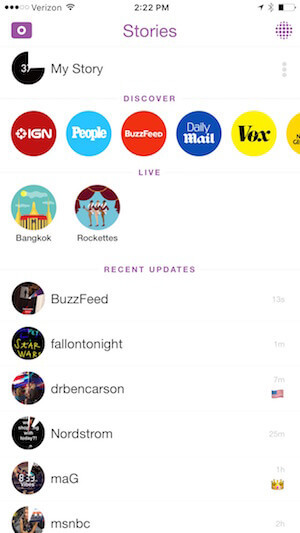
Na sdílet obrázek nebo video v příběhu, který chcete sdílet, klepněte a podržte jej. Získáte tak možnost upravit obrázek nebo video přidáním emodži, textu nebo kreseb. Můžete vypnout zvuk pro videa, stáhnout fotografii nebo video do telefonu a odeslat fotografii nebo video svým přátelům jako snímky.
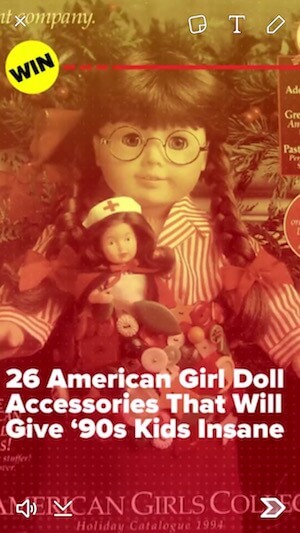
Je to skvělý způsob, jak začít komunikovat s přáteli na Snapchatu, aniž byste se museli nahrávat.
Na závěr
Snapchat je jedinečná sociální síť ve srovnání s Twitterem, Facebookem, Instagramem a dalšími. Jako takový nabízí podnikům jedinečné způsoby, jak se spojit s jejich publikem.
Co myslíš? Použili jste Snapchat pro své podnikání? Jste připraveni začít? Podělte se o své myšlenky a zkušenosti v komentářích!